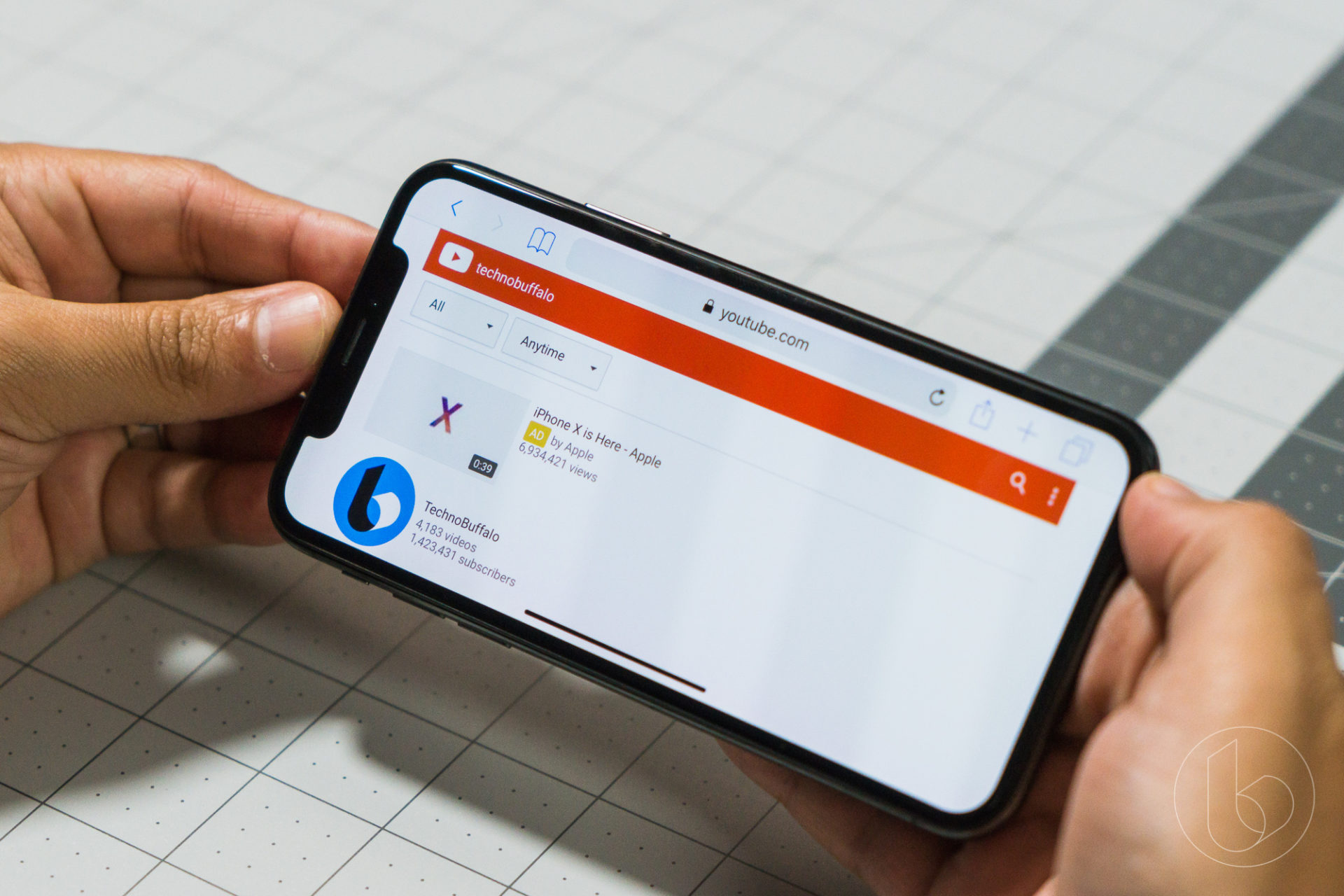
В этом посте рассказывается о простых решениях проблемы в приложении YouTube для iPhone, которое не воспроизводит видео в iOS 13. Узнайте, как решить эту проблему.
Потоковое видео YouTube является одним из любимых прошлых времен многих пользователей смартфонов на сегодняшний день. Следовательно, столкновение с некоторыми проблемами при воспроизведении видео на YouTube, безусловно, облом. Тем не менее, такие проблемы с приложениями неизбежны, и из-за нескольких факторов могут возникать ошибки в приложении. В этом посте рассматривается актуальная проблема видео YouTube на iPhone, которое не воспроизводится в iOS 13. Узнайте, почему это происходит, и как решить эту проблему после обновления на вашем устройстве iOS.
Прежде чем двигаться дальше, не стесняйтесь просматривать наши страницы устранения неполадок, чтобы найти возможные решения других проблем с другими устройствами Apple. Если ваша телефонная трубка iOS находится в списке поддерживаемых нами устройств, вы можете посетить ее эксклюзивную страницу устранения неполадок и найти проблему, с которой вам нужна помощь в решении проблемы. Вы можете обратиться или использовать наши предоставленные решения и обходные пути, если это необходимо. В случае, если вы предпочитаете получать от нас прямую помощь, просто заполните нашу анкету по проблемам iOS и нажмите «Отправить», чтобы связаться с нами.
Устранение проблемы iPhone на видео YouTube, которые не воспроизводятся в iOS 13
Прежде чем начать, попробуйте снова запустить приложение YouTube и воспроизвести другие видео. Если другие видео воспроизводятся, в то время как некоторые видео не воспроизводятся, есть большая вероятность, что проблема связана с этими видео или видеоканалом, а не с приложением YouTube и вашим iPhone. В этом случае нет необходимости устранять неполадки в приложении или iOS. Все, что вам нужно сделать, это сообщить о проблеме администратору видео / создателю канала, если вам действительно нужно было просмотреть эти ошибочные видео. Если все видео на YouTube не воспроизводятся через приложение YouTube на iPhone, попробуйте воспроизвести их через основной веб-сайт YouTube. Просто откройте приложение браузера, затем перейдите на YouTube.com и найдите видео, которые вы пытаетесь воспроизвести. Если видео воспроизводится через Интернет, возможно, проблема связана с приложением YouTube на iPhone. На этом этапе вы можете приступить к устранению неполадок приложения и вашего iPhone.
Первое решение: проверьте и обновите подключение к Интернету.
Проблемы с интернетом, такие как медленный интернет, прерывистое или нестабильное соединение или вообще отсутствие интернет-соединения, обычно являются основной причиной, по которой онлайн-приложения внезапно перестают работать. Обычно это происходит, если ваш iPhone поддался случайным ошибкам сетевого подключения после недавней установки обновления iOS. Чтобы убрать случайные интернет-симптомы, подобные этому, может помочь обновление или перезапуск беспроводной функции телефона. Есть разные способы сделать это. Вы можете работать с переключателем Wi-Fi или в режиме полета. Или вы также можете перезагрузить беспроводной маршрутизатор или модем, если вы можете связаться с ним. В противном случае, обратитесь к этим последующим методам:
- Перейдите в меню «Настройки» -> «Wi-Fi», затем переключите переключатель, чтобы выключить Wi-Fi на несколько секунд, а затем нажмите, чтобы снова отключить его.
Другой способ перезагрузить беспроводное интернет-соединение вашего телефона — переключить режим «В самолете». Вот как это работает:
- Нажмите «Настройки» на главном экране.
- Выберите режим полета.
- Переключите переключатель рядом с режимом полета, чтобы включить эту функцию. Все беспроводные функции вашего телефона будут отключены одновременно.
- Пока включен режим полета, выполните программный сброс на телефоне.
- Дождитесь окончания перезагрузки телефона и вернитесь в меню «Настройки» -> «Режим полета».
- Наконец, снова нажмите переключатель режима полета, чтобы снова отключить эту функцию.
Снова подключите iPhone к Wi-Fi, и после возобновления интернет-соединения запустите приложение YouTube и попробуйте воспроизвести видео, чтобы проверить, работает ли оно уже.
Второе решение: перезапустите приложение YouTube и ваш телефон.
Приложение YouTube могло стать мошенническим и нестабильным после недавних системных изменений. Подобные вещи могут произойти с любыми приложениями после установки основных обновлений. К счастью, такие проблемы легко устранить, просто перезапустив приложение. Таким образом, рассмотрите это как следующее потенциальное решение, чтобы примерить.
На iPhone X или более поздних моделях очистка фоновых приложений выполняется с помощью следующих шагов:
- Проведите пальцем вверх и удерживайте в нижней части дисплея. При этом запускается переключатель приложений, который содержит предварительный просмотр недавно открытых и оставленных приложений в фоновом режиме.
- Проведите по предварительному просмотру различных приложений, чтобы найти приложение YouTube.
- Затем быстро проведите пальцем вверх по предварительному просмотру YouTube, чтобы закрыть приложение.
Если вы используете iPhone 8 или более ранние модели, выполните следующие действия, чтобы выйти из YouTube и других фоновых приложений:
- Дважды нажмите кнопку «Домой», чтобы открыть окно «Переключатель приложений» или «Многозадачность». Он содержит превью / карточки всех приложений, которые вы недавно использовали, и которые оставлены открытыми на вашем телефоне.
- Нажмите и перетащите предварительный просмотр приложения YouTube в верхний угол экрана. Это закроет приложение.
Сделайте то же самое, чтобы закрыть любые другие фоновые приложения, чтобы предотвратить конфликты между ними при воспроизведении видео на YouTube.
После завершения работы YouTube и других фоновых приложений на вашем iPhone выполните программный сброс, чтобы сбросить ненужные файлы из кеш-памяти вашего iPhone. В iPhone X и более поздних версиях программный сброс выполняется следующим образом:
- Нажмите и удерживайте боковую / верхнюю кнопку и любую кнопку громкости на вашем телефоне.
- Отпустите обе кнопки, когда появится слайдер Slide to Power Off.
- Перетащите ползунок вправо, чтобы полностью отключить устройство.
- Подождите несколько секунд, пока ваш телефон будет выключен.
- Затем нажмите и удерживайте боковую / верхнюю кнопку еще раз, пока не появится логотип Apple.
- Отпустите кнопку и дайте телефону завершить последовательность загрузки.
Если вы используете iPhone 8 Plus и более ранние модели с физической кнопкой «Домой», программный сброс выполняется с помощью следующих шагов:
- Нажмите и удерживайте кнопку Side (Power) в течение нескольких секунд, пока не появится Slide To Power Off.
- Перетащите ползунок вправо, чтобы полностью отключить устройство.
- Через 30 секунд снова нажмите и удерживайте боковую кнопку (питание), пока не появится логотип Apple.
Дождитесь завершения перезагрузки телефона и повторите попытку воспроизведения видео YouTube через приложение.
как исправить приложение iPhone X Gmail продолжает падать после обновления iOS 13
Третье решение: отключите ограничения приложений, чтобы исправить ваш iPhone YouTube, который не будет воспроизводить видео в iOS 13.
Ограничения также могут помешать приложению YouTube воспроизводить видео. Чтобы убедиться, что это не является основной причиной проблемы, отключите ограничения приложений на вашем устройстве. Просто следуйте этим шагам:
- Перейдите на главный экран, нажмите «Настройки».
- Выберите время экрана.
- Нажмите Содержание Ограничения конфиденциальности.
- Если будет предложено, введите свой пароль времени экрана, чтобы продолжить.
- Затем переключите переключатель рядом с содержимым Конфиденциальность Ограничения для выключения функции.
Ограничения приложений на вашем iPhone теперь сняты.
Четвертое решение: установите ожидающие обновления приложений на свой iPhone.
Для стабильности и надежности приложения должны регулярно обновляться. Разработчики приложений обычно отправляют критические обновления незадолго до или после выпуска новой версии iOS, чтобы поддерживать свои приложения на обновленной платформе. Если вы не настроили YouTube на автоматическую установку обновлений, есть большая вероятность, что вы пропустили установку критических обновлений для приложения. В результате приложение оказалось немного шатким после недавних системных изменений. Итак, вот что вы должны сделать:
- На главном экране нажмите на значок App Store, чтобы открыть приложение.
- Нажмите на вкладку «Сегодня» внизу.
- Затем нажмите на значок профиля пользователя (заголовок Apple ID) в правом верхнем углу экрана. Вы должны увидеть детали учетной записи.
- Прокрутите вниз до раздела Доступные обновления.
- Нажмите «Обновить» рядом с приложением YouTube, чтобы установить ожидающее обновление для приложения.
- Если доступно несколько обновлений приложений, нажмите «Обновить все», чтобы обновить все приложения одновременно.
Подождите, пока все обновления завершат установку, а затем перезагрузите iPhone, чтобы применить последние изменения программного обеспечения.
Пятое решение: сбросьте все настройки на вашем iPhone.
Неправильные настройки на телефоне также могут быть основными виновниками. Чтобы устранить все это, сбросьте все настройки, чтобы стереть все последние конфигурации и восстановить исходные значения и параметры. Вот как это делается:
- На главном экране нажмите «Настройки».
- Выберите General.
- Прокрутите вниз и нажмите Сброс.
- Выберите опцию Сбросить все настройки.
- Введите пароль вашего устройства, когда вас попросят продолжить.
- Нажмите на опцию, чтобы подтвердить, что вы хотите сбросить все настройки на вашем устройстве.
Все настройки телефона, включая настройки сети, будут удалены, а исходные значения восстановлены. Чтобы использовать необходимые функции, вам нужно будет включить их отдельно. Не забудьте подключиться к сети Wi-Fi, чтобы вернуться в Интернет, использовать онлайн-приложения и воспроизводить видео YouTube на своем устройстве.
Как исправить ошибку соединения iOS 13 с FaceTime на вашем iPhone, FaceTime не работает в iOS 13
В крайнем случае: удалите приложение YouTube из телефона, а затем переустановите его.
Пользовательский интерфейс в iOS 13 имеет некоторые небольшие изменения. Это также означает небольшие изменения в том, как получить доступ к режиму покачивания для удаления приложений с вашего устройства iOS. Вот обновленные шаги для удаления приложения в iOS 13:
- Длительно нажмите на значок приложения (YouTube), который вы хотите удалить.
- Прекратите нажимать, когда появится контекстное меню.
- Нажмите на опцию, чтобы изменить порядок приложений. Это приведет вас в режим покачивания, где знакомые кнопки X появляются в верхнем левом углу каждого значка приложения.
- Нажмите на кнопку X на значке приложения YouTube.
- Затем нажмите красную кнопку Удалить, чтобы подтвердить, что вы хотите удалить приложение.
После завершения удаления приложения перезагрузите iPhone, затем откройте App Store, чтобы загрузить и установить последнюю версию приложения YouTube на свое устройство. Просто обратитесь к этим шагам, если вам нужна дополнительная помощь в переустановке приложения:
- Нажмите значок App Store на главном экране.
- Просмотрите App Store, нажав «Приложения» внизу.
- Прокрутите, затем коснитесь нужной категории. Вы также можете нажать Поиск, чтобы искать приложения по названию.
- Нажмите, чтобы выбрать приложение (YouTube), которое вы хотите загрузить.
- Нажмите GET, чтобы продолжить.
- Затем нажмите УСТАНОВИТЬ, чтобы начать установку приложения.
- При появлении запроса введите учетные данные App Store, чтобы подтвердить загрузку приложения и запрос на установку.
- Войдите в iTunes Store, если будет предложено завершить установку.
Следуйте остальным подсказкам на экране, пока приложение не будет полностью установлено на вашем устройстве. Затем перезагрузите или выполните программный сброс вашего iPhone, чтобы применить / сохранить последние изменения. Чтобы проверить, работает ли недавно установленное приложение YouTube, запустите его и попробуйте воспроизвести любое случайное видео YouTube.
как исправить iPhone iOS 13, который не будет подключаться к App Store
По-прежнему возникают проблемы с вашими видео с YouTube на iPhone, которые не воспроизводятся в iOS 13?
Выполнения вышеуказанных решений обычно достаточно, чтобы устранить сбои в приложении и проблемы, связанные с сетью, которые могли бы привести к тому, что приложение YouTube на iPhone на iPhone перестало воспроизводить видео в iOS 13. Если ни одно из них не способно решить проблему, сообщите об этом в Google. / Поддержка YouTube для дальнейшей помощи в выполнении более продвинутых решений. В приложении YouTube или на сервере YouTube должно быть что-то не так, что необходимо исправить.
Вы также можете сообщить о проблеме прямо в службу поддержки Apple, чтобы они могли провести необходимые оценки со своей стороны и определить, вызвана ли проблема ошибкой iOS 13. Если это подтвердится как ошибка iOS, Apple будет обязана создать и развернуть постоянное исправление.
связаться с нами
Мы стремимся помочь нашим читателям решить проблемы с их телефонами, а также научиться правильно использовать их устройства. Так что, если у вас есть другие проблемы, вы можете посетить нашу страницу устранения неполадок, чтобы вы могли самостоятельно проверить статьи, которые мы уже опубликовали, и которые содержат решения общих проблем. Кроме того, мы создаем видео, чтобы продемонстрировать, как все делается на вашем телефоне. Посетите наш канал Youtube и подпишитесь на него. Благодарю.
Оцените статью!


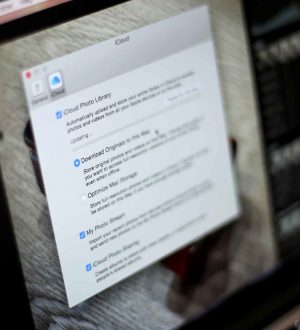
Отправляя сообщение, Вы разрешаете сбор и обработку персональных данных. Политика конфиденциальности.